如何使用 Apple Watch 的隱藏網絡瀏覽器(以及為什麼不應該)
已發表: 2022-10-04
Apple Watch 的應用程序列表中可能沒有 Safari,但瀏覽器確實存在,只是等待呈現網頁。 雖然從手腕上瀏覽您最喜歡的網站可能看起來很方便,但仍然存在一些障礙。
訪問 Apple Watch 瀏覽器的三種方式
1. 使用 Siri
2.使用消息
3.使用郵件
為什麼你應該避免從手腕上瀏覽
瀏覽器不實用
在手腕上使用瀏覽器很不舒服
第三方 watchOS 瀏覽器應用確實存在
將瀏覽留給您的其他設備
訪問 Apple Watch 瀏覽器的三種方式
要訪問 Apple Watch 瀏覽器,您需要點擊一個鏈接。 在 watchOS 中使用股票應用程序獲取鏈接有三種萬無一失的方法。 如果您使用第三方應用程序可能會更多,您可以使用 iPhone 上的 Watch 應用程序或直接在 Watch 上安裝這些應用程序。
相關:如何在 Apple Watch 上直接安裝應用程序
1. 使用 Siri
啟動瀏覽器的最簡單方法是讓 Siri 去做。 為此,請按住 Digital Crown 按鈕以觸發 Siri,然後說“搜索 howtogeek.com”或您想要啟動的任何網站。
如果您在 Apple Watch 設置中啟用了這些選項,您還可以使用“嘿,Siri”或簡單地抬起手腕說話。
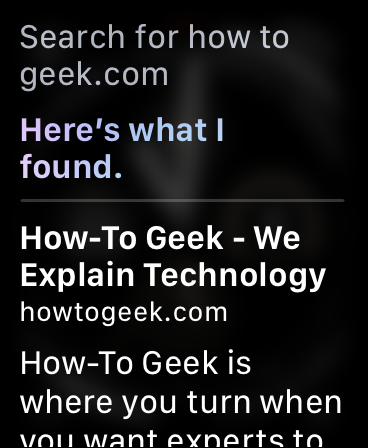
從這裡,Siri 將執行網絡搜索並為您提供網站列表。 點擊“打開頁面”以在瀏覽器覆蓋中打開網站。
Google、DuckDuckGo 和 Bing 等搜索引擎允許您進行更深入的瀏覽會話,但通常,直接搜索您需要的內容是到達您想去的地方的最簡單方法。
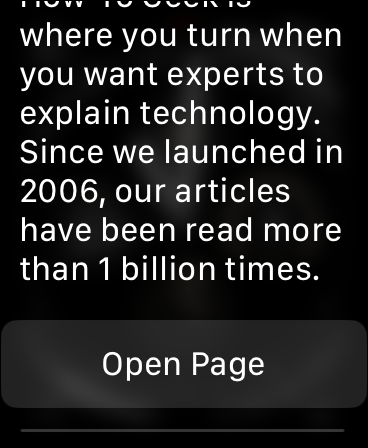
2.使用消息
雖然 Siri 是啟動 watchOS 瀏覽器的最便捷方法,但您也可以使用消息。 您只需要一個鏈接即可在消息對話中點擊。 如果有人向您發送鏈接,您可以點擊它以啟動瀏覽器並查看。
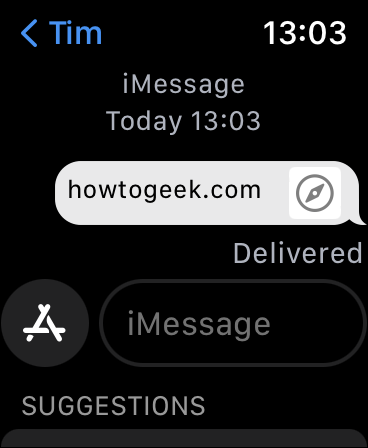
要使用此方法訪問您選擇的網頁,您需要將鏈接發送給自己。 如果您擁有配備全腕鍵盤的 Apple Watch Series 7 或更高版本,這還不錯。 第三方消息應用程序也可能支持此功能。

Apple Watch Series 7 智能手錶
Apple Watch Series 7 配備全腕鍵盤,可改善 Safari 瀏覽體驗。
3.使用郵件
最後,您還可以點擊電子郵件中的鏈接。 就像 Messages 方法一樣,這需要在傳入的電子郵件中存在鏈接。
您可以鍵入(或口述)並通過電子郵件發送鏈接。 收到後,您可以點擊鏈接打開網頁。

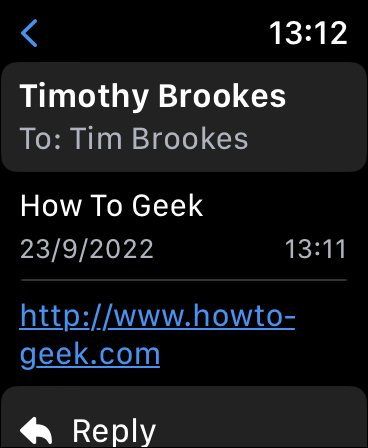
為什麼你應該避免從手腕上瀏覽
我們發現通過 Apple Watch 啟動瀏覽器不精確且有點不方便。 有幾個原因。
瀏覽器不實用
首先,我們在 Series 4 Apple Watch 上遇到了渲染問題。 正如您在 How-To Geek 主頁下面的屏幕截圖中看到的那樣,圖像尚未出現,並且某些元素的對齊方式已關閉。
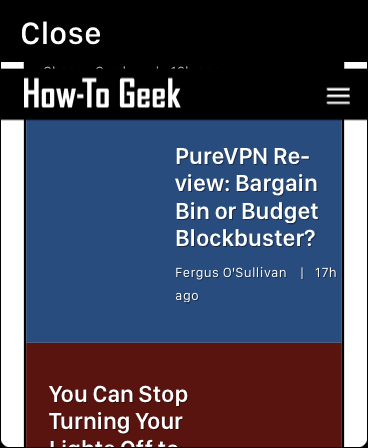
雖然使用 Siri 進行網絡搜索是最好的使用方法,但它仍然需要耐心和一些深思熟慮的搜索提示。 例如,告訴 Siri“搜索 wikipedia.com”會打開 App Store 鏈接而不是 Wikipedia。
由於 Siri 包含來自 Wikipedia 的信息,因此說“搜索 iPhone Wikipedia”不會為您提供鏈接,而是主題摘要。
您必須記住對這些查詢說“搜索網絡”,即使這樣,您也需要希望 Bing(Siri 使用的)能得到正確的結果。
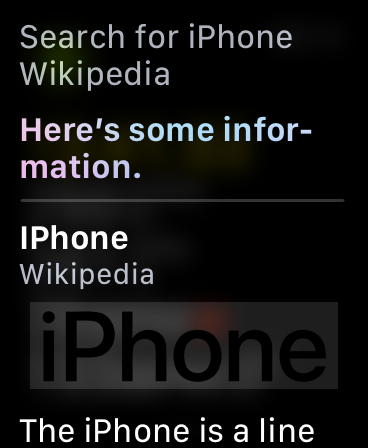
由於您必須使用精確的網址,因此其他方法的實用性更低。 如果您使用的是沒有鍵盤的 Apple Watch,則必須使用 Apple 的“塗鴉”文本輸入法,該方法經常將字母“o”與數字“0”混淆。 這可能會導致許多“.com”鏈接失敗。
通過向自己發送消息,可以使 Mail 和 Messages 方法更加實用,但它仍然不是瀏覽 Web 的最愉快的方式。 口述網址很好,但如果您使用語音,則最好使用 Siri。
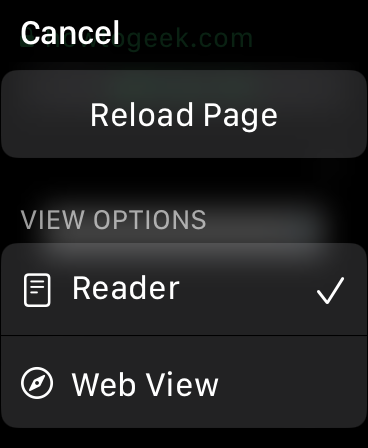
執行更精確的查詢需要使用搜索引擎作為起點,例如 Google、DuckDuckGo 或 Bing。
有時,默認情況下頁面會在閱讀器視圖中打開,這會以網頁功能為代價提供更有用的閱讀體驗。 如果發生這種情況,請點擊地址欄以改為“Web 視圖”。
在手腕上使用瀏覽器很不舒服
在手腕上使用瀏覽器並不是最舒適的選擇。 沒有手錶是為長時間使用而設計的。 將手腕保持在伸展位置時,您可能會感到身體不適。 雖然短的瀏覽會話是可行的,但較長的會話可能是不可能的。
第三方 watchOS 瀏覽器應用確實存在
如果您真的想在 Apple Watch 上瀏覽網頁,那麼第三方瀏覽器可能值得克服我們上面討論的一些障礙。
在我們嘗試過的免費 Apple Watch 瀏覽器中,Parrity 是我們推薦的唯一選擇。 瀏覽器會單獨渲染一個頁面,然後將快照發送到您的 Apple Watch,因此您不會像使用上述方法那樣遇到渲染問題。
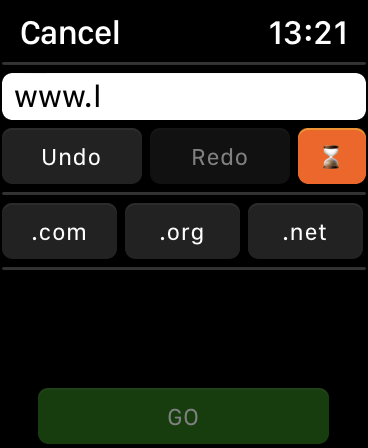
該應用程序按您的預期運行,允許您執行搜索和輸入網址,就像在 Safari 中一樣。
該界面甚至進行了一些調整,例如為常見的網址前綴和後綴(如“www”)提供快捷方式。 和“.com”讓事情變得更容易一些。
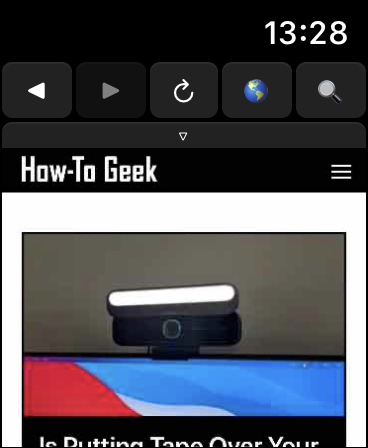
由於缺少物理鍵盤,在 Series 7 之前的 Apple Watch 型號上使用仍然有點乏味。
“塗鴉”輸入法不適用於精確的網址,並且大聲聽寫 URL 並不適合每個人的口味。
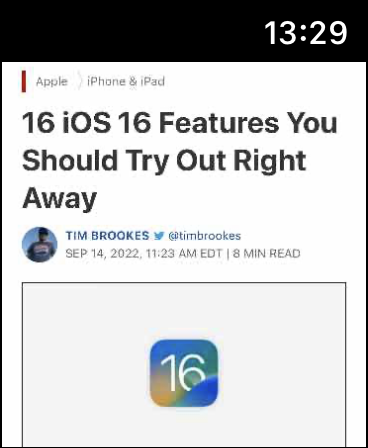
還有其他付費 Apple Watch 瀏覽器可供選擇,包括 µBrowser 和 Squint Browser,但我們不建議您花錢購買這些工具。
將瀏覽留給您的其他設備
您的其他設備(例如 iPhone 或 iPad)更適合瀏覽。 然而,使用 Apple Watch 仍有很多理由,無論您是喜歡徒步旅行等戶外活動、尋找健身之旅的動力,還是想要心臟健康通知或跌倒檢測等可能挽救生命的功能。
